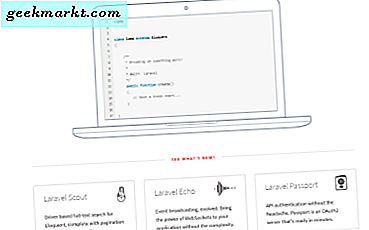Khía cạnh quan trọng nhất của bất kỳ công việc nào là làm đúng quy trình. Một khi bạn biết các bước bạn làm theo hàng ngày, bạn không chỉ quen với nó mà còn trở nên hiệu quả. Bạn có thể tự động hóa các nhiệm vụ, chia sẻ quy trình làm việc của mình với những người khác và loại bỏ tất cả những thứ dư thừa góp phần làm cho bạn chậm chạp. Vì vậy, điều gì có thể là một chủ đề tốt hơn là thảo luận về quy trình mà tôi theo dõi ở đây tại Techwiser. Nó đã được thử và kiểm tra và bạn không thể làm sai nó.
Vì vậy, đây là những công cụ năng suất tốt nhất mà chúng tôi sử dụng tại TechWiser và đã vượt qua thử thách của thời gian. Hãy đi sâu vào nó.
Công cụ năng suất tốt nhất cho người viết blog
1. Feedly
Một nhà văn tốt trước hết là một người đọc tốt. Tuy nhiên, với quá nhiều thông tin có sẵn trên Internet, bạn không thể giữ một tab trên tất cả mọi thứ. Nhập Feedly, một công cụ tổng hợp cho phép bạn đăng ký các blog, trang web, tạp chí yêu thích của mình trong một không gian duy nhất, thay vì truy cập từng trang web riêng lẻ.
Bạn có thể bắt đầu quá trình lập ý tưởng hàng ngày của mình bằng cách sử dụng Feedly. Ví dụ: tôi sử dụng nó để nhận tất cả tin tức công nghệ ở một nơi. Để bắt đầu, chỉ cần đăng nhập và chọn nguồn thông tin bạn muốn theo dõi. Nếu bạn tìm kiếm công nghệ, nó sẽ hiển thị cho bạn các ví dụ như Engadget, Gizmodo, với tùy chọn xem trước. Một chút chức năng hơn được thêm vào với tùy chọn theo dõi từ khóa, nguồn cấp dữ liệu Twitter và tất nhiên là các kênh YouTube.
Cũng đọc Cách sử dụng Feedly hiệu quả

Hơn nữa, bạn chia chúng thành nguồn cấp dữ liệu bao gồm tất cả các trang web hoặc nguồn tương tự. Nếu bạn thích một bài báo, bạn có thể lưu nó vào một bảng,từ nơi bạn có thể truy cập nó bất cứ lúc nào. Nó không chỉ giúp bạn tìm kiếm thông tin mà còn giúp tạo ra một không gian cộng tác, nơi bạn có thể tạo một nhóm và chia sẻ thông tin với tất cả mọi người.
Mặc dù phiên bản miễn phí sẽ là đủ cho hầu hết bạn, nhưng nếu bạn cần các tính năng như chia sẻ nó trên Hootsuite, Zapier, truy cập lên đến 1000 nguồn và nhiều tính năng bổ sung khác, bạn có thể tải phiên bản chuyên nghiệp với giá $ 6 hoặc $ 18 tùy thuộc. về kế hoạch bạn chọn. Oh! Có một chủ đề tối là tốt!
Ngoài ra, bạn có thể sử dụng Google Tin tức, một công cụ tổng hợp khác. Nhưng cá nhân tôi thích giao diện người dùng Feedly cung cấp hơn.
Nhận Feedly ở đây.
2. Công cụ lập kế hoạch từ khóa của Google
Khi bạn có một vài ý tưởng trong đầu, bạn đã sẵn sàng để viết một bài báo về nó. Tuy nhiên, trước khi bạn sử dụng bất kỳ tài nguyên nào, điều quan trọng là phải tìm hiểu có bao nhiêu người đang tìm kiếm chủ đề cụ thể đó. Bởi vì, thành thật mà nói, nếu không có độc giả, thì ngay cả nội dung hay cũng bị lãng phí. Vì vậy, bất cứ khi nào tôi viết một bài báo, tôi sẽ chạy nó qua Công cụ lập kế hoạch từ khóa của Google để có ý tưởng về khả năng tiếp cận, số lần nhấp của bài đăng, v.v.
Bạn cần có tài khoản quảng cáo của Google để có thể truy cập vào phần này và cả một quảng cáo. Bạn có thể giữ cho quảng cáo này không hoạt động trong trường hợp bạn chỉ muốn sử dụng công cụ từ khóa. Chỉ cần nhập một cụm từ khóa và chạy nó thông qua công cụ lập kế hoạch từ khóa của Google. Nó không chỉ hiển thị cho bạn tổng số lượng tìm kiếm cho từ khóa / cụm từ khóa đó mà còn gợi ý cho bạn những từ khóa tốt hơn. Lý tưởng nhất là tôi chọn các chủ đề có nhu cầu cao và nguồn cung thấp, tức là số lượt tìm kiếm trung bình hàng tháng là 100 - 1 nghìn hoặc 1 nghìn -10 nghìn và mức độ cạnh tranh thấp hoặc trung bình.
Mẹo: Bạn có thể sử dụng trình tạo chi tiết thẻ khác nhau để đăng nhập mà không cần thông tin thẻ cá nhân.

Bạn có thể truy cập công cụ lập kế hoạch từ khóa từ các công cụ và phần cài đặt trong kế hoạch. Công cụ sẽ hiển thị cho bạn các thuộc tính như tìm kiếm trung bình hàng tháng và cạnh tranh. Vì vậy, lần tới khi bạn quá chắc chắn về một tiêu đề, hãy đảm bảo chạy nó qua bảng lập kế hoạch một lần.
Tải Công cụ lập kế hoạch từ khóa của Google tại đây.
3. Trello
Khi bạn đã có danh sách từ khóa cuối cùng có nhu cầu cao và nguồn cung thấp, bạn cần một nơi để sắp xếp chúng. Trello cho phép bạn đặt tất cả những ý tưởng này vào một nơi với tùy chọn cộng tác và chia sẻ những ý tưởng đó với nhiều người hơn.
Cũng đọc 5 ứng dụng lập kế hoạch hàng tuần tốt nhất cho Android và iOS

Về cơ bản, bạn sẽ làm việc với ba thứ, bảng, danh sách và thẻ. Board là nơi bạn sắp xếp dự án của mình thành các danh sách và xa hơn nữa thành các thẻ biểu thị nhiệm vụ trong tay.
Ví dụ: Techwiser (Blog), Techwiser (YouTube) là các bảng có thể được tách ra thành các danh sách là ý tưởng bài viết (Việc cần làm), bài báo hiện đang được thực hiện (Đang làm) và bài báo đã xuất bản (Đã hoàn thành), lược đồ này có thể sao chép vào bất kỳ hội đồng quản trị nào. Trong danh sách, có các thẻ, đây là phần thiết yếu nhất vì nó cho phép bạn phân công nhiệm vụ. Bạn có thể thêm thành viên vào nhiệm vụ, đặt màu tùy chỉnh, tạo danh sách kiểm tra, v.v. Không giới hạn số lượng thẻ bạn có thể tạo và khả năng kéo và thả vào bất kỳ danh sách nào, đặt thời hạn, đính kèm hình ảnh, v.v. làm cho nó thực sự linh hoạt.
Nhận Trello ở đây.
5. Google Tài liệu
Cuối cùng, đã đến lúc viết bài.
Mặc dù hầu hết mọi người thích Wordpress, cộng tác thời gian thực vẫn là một vấn đề với Wordpress, điều này đôi khi khiến tôi phải làm việc trong Google Tài liệu. Khi viết xong, tôi chỉ cần sao chép và dán văn bản trong Wordpress. Chỉ cần đảm bảo bạn dán nó mà không cần định dạng, tức là thay vì Ctrl + V, hãy thực hiện Ctrl + Shift + V. (hoặc Cmd + Shift + v nếu bạn đang sử dụng Mac)
Cũng đọc 9 tiện ích bổ sung Google Tài liệu tốt nhất để tận dụng tối đa (2020)

Có một vài lý do tại sao tôi đề xuất Google Documents, tôi có thể chia sẻ Documents với khách hàng và biết phản hồi theo thời gian thực mà Wordpress còn thiếu. Vì vậy, nếu bạn không phải là một cá nhân và bạn có nhiều người hơn trong nhóm của mình làm việc trong cùng một dự án, thì đây có thể là một công cụ tuyệt vời để tiết kiệm thời gian. Tôi cũng thấy phiền vì Wordpress không thể làm việc trơn tru với các bảng, điều này rất dễ xảy ra trong Google Tài liệu. Nó hiện cũng hỗ trợ Grammarly, đây là một trong những lý do khiến người dùng mắc kẹt với Wordpress.
Vâng, đó là sở thích cá nhân, nhưng phần mở rộng như Google Scholar, Từ điển làm cho nó trở thành một gói tốt hơn về tổng thể.
Tải xuống Google Tài liệu tại đây.
6. Chốc
Tại TechWiser, viết là nỗ lực của cả nhóm, với đầu vào liên tục cho SEO và nghiên cứu. Và đó là lúc Slack xuất hiện.
Slack là một ứng dụng giao tiếp phổ biến nhắm mục tiêu đến nơi làm việc. Hãy xem nó tương tự như WhatsApp hoặc Skype, nhưng dành cho các tổ chức. Bên cạnh không gian thông thường để trò chuyện và chia sẻ tệp, nó có rất nhiều tính năng tinh tế làm cho nó nổi bật và vâng bạn có thể ngủ đông mà không bị quấy rầy sau giờ làm việc, không giống như tiếng bíp của WhatsApp.

Nếu bạn là một nhà văn tự do, bạn có thể chuyển đổi giữa nhiều tổ chức, do đó cho phép bạn quản lý mọi thứ từ trong một không gian, nhưng vẫn độc lập với nhau. Ngoài các tính năng cơ bản như chia sẻ hình ảnh, tài liệu, ghim tin nhắn, bạn cũng có thể sử dụng sự tích hợp với các ứng dụng khác như Google Drive, Trello, Zapier, v.v. Bạn có thể chọn một tin nhắn cụ thể và thêm lời nhắc. Có một công cụ định dạng chuyên dụng ở dưới cùng cho phép bạn chỉnh sửa văn bản.
Nhận Slack ở đây.
7. Zapier
Mặc dù hầu hết các cuộc thảo luận diễn ra trên Trello và Slack, nhưng việc có thể tự động hóa một số tác vụ nhất định có thể hữu ích và tiết kiệm rất nhiều thời gian. Đây là cách tôi làm điều đó.
Tôi đã tạo là ZAP, là một thuật ngữ để chỉ tự động hóa bên trong Zapier. Tiếp theo, tôi đã liên kết cả tài khoản Slack và tài khoản ToDoist của mình để cả hai có thể hoạt động song song. Khi thảo luận và hoàn thiện nhiều dự án trong Slack, tôi quyết định tạo ra một hệ thống tự động hóa cho phép tôi sử dụng tin nhắn Slack làm nhiệm vụ cần làm trong ToDoist.

Chọn một ứng dụng là bước đầu tiên. Sau đó, bạn chọn sự kiện kích hoạt tự động hóa, trong trường hợp này, ngay khi tôi bắt đầu một tin nhắn trên Slack, nó sẽ tạo ra văn bản giống như một tác vụ trong ToDoist, do đó loại bỏ việc mở ToDoist, giúp tôi tiết kiệm thêm vài bước. Tích hợp với các ứng dụng như Feedly, Trello và các ứng dụng khác khiến nó trở thành một trong những công cụ tiết kiệm thời gian tốt nhất trên thị trường.
- Không khả dụng trên Android
Nhận Zapier ở đây.
8. Canva
Một bài báo không hoàn chỉnh nếu không có hình ảnh. Từ Twitter, Facebook đến Instagram, các nền tảng truyền thông xã hội cung cấp một sân khấu để giới thiệu hình ảnh, video, đồ họa thông tin theo cách tương tác hơn. Luôn có một tùy chọn để sử dụng phần mềm chuyên dụng như Photoshop nhưng tại sao lại phức tạp nếu bạn có thể làm điều đó một cách dễ dàng và miễn phí?
Cũng đọc Trình chỉnh sửa ảnh tốt nhất cho Windows 10

Canva là một lựa chọn duy nhất nếu bạn muốn thiết kế logo, hình ảnh, chỉnh sửa video nhanh và thậm chí cả lời mời sinh nhật. Nó có sẵn trên cả điện thoại và máy tính để bàn nên bạn có thể truy cập bất cứ lúc nào. Bạn có thể chọn từ các mẫu hoặc bắt đầu với một thiết kế mới. Về chỉnh sửa, bạn có thể thực hiện tất cả các thao tác cơ bản như thay đổi phông chữ, kích thước, màu sắc, ... Hơn nữa, bạn cũng có thể thêm các đối tượng, video trong ảnh và thêm hiệu ứng và bộ lọc cho các dự án.
- Mẫu cho hầu hết các nền tảng truyền thông xã hội
Nhận Canva ở đây.
9. Hootsuite
Bạn có thường trì hoãn kế hoạch của mình vì phải cập nhật nguồn cấp dữ liệu mạng xã hội và bạn cảm thấy sự hiện diện của mình là quan trọng? Có nhiều ứng dụng cho phép bạn tích hợp tất cả các tài khoản mạng xã hội của mình vào một nơi và cung cấp cho bạn khả năng lên lịch cho tất cả các bài đăng của mình. Hootsuite là một trong những nền tảng cho phép bạn làm điều đó.

Với tài khoản miễn phí, bạn có thể kết nối tối đa ba tài khoản mạng xã hội như Twitter, Facebook, Instagram, v.v. Bạn có thể lên lịch cho các bài đăng vào một ngày và giờ nhất định trong tương lai. Vì vậy, nếu tiết kiệm thời gian là ưu tiên của bạn, hãy đăng ký ngay. Hai khía cạnh chính là luồng và nhà xuất bản. Trong khi luồng có bố cục cột. nó giúp bạn có được thông tin chi tiết về trình tự thời gian trong thời gian thực theo cách tùy chỉnh hơn. Ví dụ: xem dòng thời gian hoặc tin nhắn Facebook. Ngoài ra còn có một phần phân tích, cho bạn biết các số liệu cơ bản như tăng trưởng người theo dõi, các liên kết phổ biến, v.v.
Nhận Hootsuite tại đây.
Đóng nhận xét
Mặc dù đây là trình tự thời gian mà tôi chủ yếu tuân theo, nhưng nó có thể khác nhau ở mỗi người. Tuy nhiên, tất cả các ứng dụng đều rất chức năng và thêm nhiều giá trị cho nội dung của bạn. Vì vậy, khi bạn có tùy chọn tích lũy tất cả các blog trong Feedly, tìm kiếm từ khóa tốt nhất trong Google Keyword Planner, thêm ý tưởng vào Trello và các nhiệm vụ phụ trong ToDoist, bạn đã hoàn thành một nửa công việc rồi.
Sau đó, chọn một nền tảng để viết, đối với tôi là Wordpress, nhưng như đã nêu ở trên, bạn cũng có thể thử sử dụng Google Docs. Với Slack, bạn có thể thảo luận và chia sẻ thông tin chi tiết về dự án với các thành viên trong nhóm của mình và thậm chí thêm tự động hóa với Zapier. Với phần lớn trận chiến đã thắng, hãy sử dụng Canva để chỉnh sửa các bài đăng trên phương tiện truyền thông của bạn và Hootsuite để lập kế hoạch xuất bản cho tương lai. Tada! Nó có hiệu quả không? Hãy thử và làm cho tôi biết trong phần bình luận.